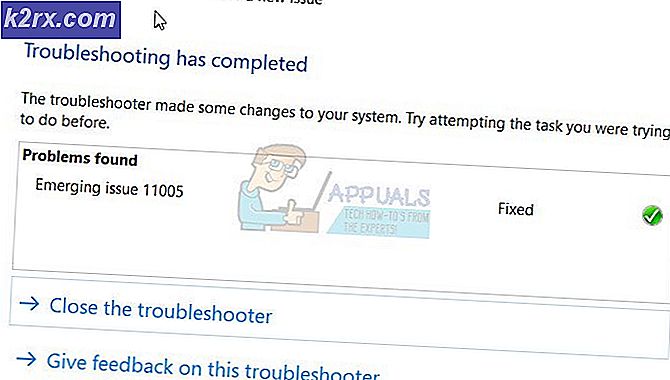FIX: Keine Sim-Karte auf dem iPhone 5/6 installiert
Das Zitat Nobody is perfect könnte auch auf Technologie-Gadgets angewendet werden. Obwohl das iPhone 6 eine erstklassige Technologie ist, werden einige der eingebauten Fehler angezeigt, von denen der Name Ihres Mobilfunkbetreibers durch den Fehler " Keine SIM-Karte" ersetzt wird. Dies liegt daran, dass Ihr Gerät die SIM-Karte im Sim-Fach nicht erkennt.
Dies stellt sich eher als Hardwareproblem heraus, aber für einige Benutzer wurde dieses Problem mit Software in Verbindung gebracht. Für eine große Anzahl von iPhone 6-Benutzern wurde das Problem gelöst, indem einige der grundlegenden Operationen ausgeführt wurden, von denen einige Hardwareprobleme darstellen, da sie aufgrund der visuellen Inspektion leicht zu handhaben sind.
Methode 1: Verwenden Sie SIRI zum Deaktivieren von Mobilfunkdaten
1. Öffne deinen Siri (Mobiler Assistent)
2. Befehlen Sie Ihrem Siri, Ihre Mobilfunkdaten auszuschalten
Manuell kann es nicht gemacht werden, da die Option ausgegraut ist, da Sie keine funktionierende SIM-Karte haben. Nachdem Siri Ihre Mobilfunkdaten deaktiviert hat, schalten Sie Ihre Mobilfunkdaten wieder ein. Ihre SIM-Karte sollte jetzt vom Gerät gefunden werden.
Um Ihre Mobilfunkdaten zu aktivieren gehen Sie zu Einstellungen -> Mobilfunk (oder Befehl Siri um es einzuschalten)
PRO TIPP: Wenn das Problem bei Ihrem Computer oder Laptop / Notebook auftritt, sollten Sie versuchen, die Reimage Plus Software zu verwenden, die die Repositories durchsuchen und beschädigte und fehlende Dateien ersetzen kann. Dies funktioniert in den meisten Fällen, in denen das Problem aufgrund einer Systembeschädigung auftritt. Sie können Reimage Plus herunterladen, indem Sie hier klickenMethode 2: Aktualisieren Sie die Carrier-Einstellungen
1. Gehe zu deinen Einstellungen
2. Suchen Sie den General Öffnen Sie es.
3. Scrollen Sie nach unten und tippen Sie auf
4. Als nächstes sehen Sie, ob Ihre Mobilfunkeinstellungen irgendwelche Updates benötigen. Nach dem Update sollte Ihre SIM-Karte wieder eingeschaltet sein.
Methode 3: Reinigen Sie die SIM-Karte
Gelegentlich wird das Problem durch die verschmutzten Kupferanschlüsse auf der SIM-Karte verursacht. Reinigen Sie es vorsichtig, folgen Sie den Anweisungen.
Nehmen Sie die SIM-Karte heraus, indem Sie einen kleinen Stift in das kleine Loch an der Seite Ihres iPhone stecken. Wenden Sie etwas Kraft an, es wird herausspringen.
Legen Sie die SIM-Karte aus dem Fach; Denken Sie daran, sich das genaue Aussehen zu merken, damit Sie beim Wiedereinsetzen keine Probleme haben.
Etwas Alkohol auf die Q-Spitze der Kupferseite auftragen und sanft reiben. Warten Sie einige Augenblicke, um auszutrocknen.
Legen Sie nun die SIM-Karte genau so in das Fach ein, wie Sie es herausgenommen haben.
Sim-Karte nicht gefunden sollte jetzt schon lange weg sein.
PRO TIPP: Wenn das Problem bei Ihrem Computer oder Laptop / Notebook auftritt, sollten Sie versuchen, die Reimage Plus Software zu verwenden, die die Repositories durchsuchen und beschädigte und fehlende Dateien ersetzen kann. Dies funktioniert in den meisten Fällen, in denen das Problem aufgrund einer Systembeschädigung auftritt. Sie können Reimage Plus herunterladen, indem Sie hier klicken